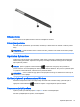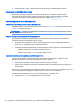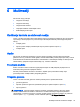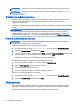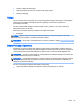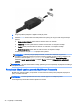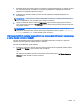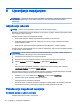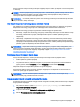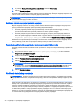User Manual - Windows 8.1
Table Of Contents
- Dobro došli
- Upoznavanje računala
- Povezivanje s mrežom
- Povezivanje s bežičnom mrežom
- Povezivanje s ožičenom mrežom
- Kretanje pomoću tipkovnice, gesta dodira i pokazivačkih uređaja
- Korištenje pokazivačkih uređaja
- Korištenje gesti dodirnog zaslona
- Korištenje digitalne olovke (samo odabrani modeli)
- Upotreba tipkovnice
- Multimediji
- Upravljanje napajanjem
- Isključivanje računala
- Podešavanje mogućnosti napajanja
- Korištenje stanja za uštedu energije
- Korištenje baterijskog napajanja
- Upotreba vanjskog izvora izmjeničnog napajanja
- Vanjske kartice i uređaji
- Sigurnost
- Zaštita računala
- Upotreba lozinki
- Upotreba antivirusnog softvera
- Upotreba softverskog vatrozida
- Instaliranje ključnih sigurnosnih ažuriranja
- Korištenje softvera HP Client Security
- Korištenje čitača otisaka prstiju (samo određeni modeli)
- Održavanje
- Izrada sigurnosne kopije i oporavak
- Computer Setup (BIOS), MultiBoot i HP PC Hardware Diagnostics (UEFI)
- Podrška
- Tehnički podaci
- Putovanje s računalom
- Otklanjanje poteškoća
- Elektrostatički izboj
- Kazalo

2. Drugi kraj kabela priključite u digitalni uređaj za prikaz.
3. Pritišćite fn + f4 da biste sliku računala prebacivali s jednog na drugi od četiri moguća stanja
prikaza:
●
Samo zaslon računala: prikaz slike sa zaslona samo na računalu
●
Dupliciraj: Istodobni prikaz slike sa zaslona na računalu i na vanjskom uređaju.
●
Proširi: prikaz proširene slike sa zaslona i na računalu i na vanjskom uređaju
●
Samo drugi zaslon: prikaz slike sa zaslona samo na vanjskom uređaju
Svakim pritiskom na tipke fn + f4 mijenjate način prikaza.
NAPOMENA: da biste postigli najbolje rezultate, osobito ako odaberete mogućnost
"Prošireno", prilagodite razlučivost zaslona vanjskog uređaja na način opisan u nastavku. Na
početnom zaslonu upišite upravljačka ploča, a zatim odaberite Upravljačka ploča.
Odaberite Izgled i personalizacija. U odjeljku Zaslon odaberite Prilagođavanje razlučivosti
zaslona.
NAPOMENA: da biste uklonili kabel uređaja, pritisnite gumb za otpuštanje na priključku da biste ga
odvojili od računala.
Povezivanje žičanih zaslona pomoću MultiStream Transporta
MultiStream Transport (MST) nudi podršku za više zaslona koristeći jedan priključak, DisplayPort
(DP), na vašem računalu.
NAPOMENA: Koristeći grafički kontroler Intel, možete spojiti do 3 uređaja za prikaz.
Za konfiguriranje višestrukih zaslona slijedite ove korake:
36 Poglavlje 5 Multimediji